管理角色及用户权限
租户管理员才能新增角色、授予角色菜单栏目功能权限以及管理角色权限对应的用户。
前提条件
- 已使用租户管理员角色登录MBM Space。
- 已新增用户。
约束与限制
如果用户打开菜单页面时提示“没有权限,可尝试重新登录”,需参考步骤2:按钮绑定权限API(可选)给对应栏目绑定相关权限API后,再参考步骤3:角色授权与步骤4:用户授权将对应栏目权限授予给用户。
步骤1:新增角色
- 在顶部导航栏中,选择“系统管理 > 用户权限 > 角色管理”,进入“角色管理”页面。
图1 角色管理

- 单击“新增”。
- 在弹出的“新增角色”窗口当中,填写表1相关信息。
图2 新增角色

- 单击“确定”,角色添加完成。
步骤2:按钮绑定权限API(可选)
- 在顶部导航栏中,选择“系统管理 > 应用配置 > 栏目管理”,进入“栏目管理”页面。
- 在左侧栏目结构树中选中需绑定权限API的菜单栏目记录(即提示没有权限的栏目),单击“添加”。
- 在弹出的“分类新增”窗口中,填写表2相关信息。
图3 按钮绑定权限API
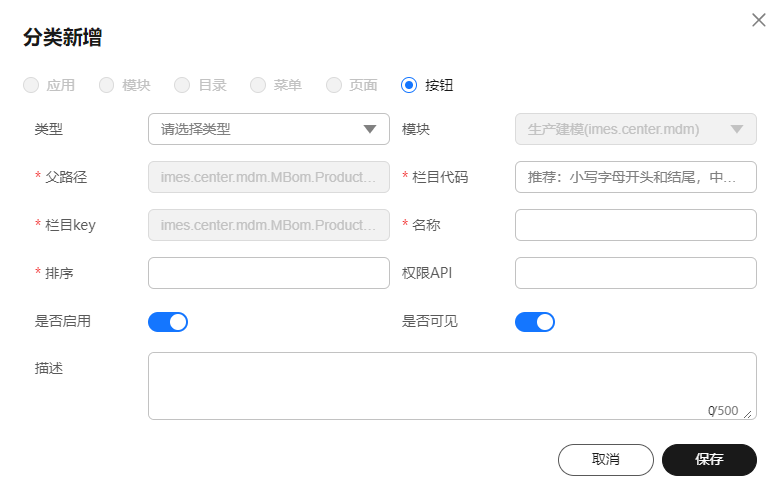
表2 分类新增参数表 参数
说明
栏目类型
取值为“按钮”。
类型
选择按钮的类型。
模块
按钮所属的模块,系统自动填充。
父路径
按钮的父路径,系统自动填充。
栏目代码
按钮的代码。选择“类型”后,系统自动填充。
栏目key
按钮的key,系统自动填充。
名称
按钮的名称。选择“类型”后,系统自动填充。
排序
按钮的排序。
取值范围:1~32767
权限API
选择按钮的权限API,即提示没有权限的菜单页面中报错的API接口(打开浏览器的开发者模式获取)。数据来源于“API管理”。
是否启用
标识是否启用。选择默认值“是”。
是否可见
标识是否可见。选择默认值“是”。
描述
按钮的描述。
取值长度不超过500个字符。
- 单击“保存”,按钮权限API绑定完成。









